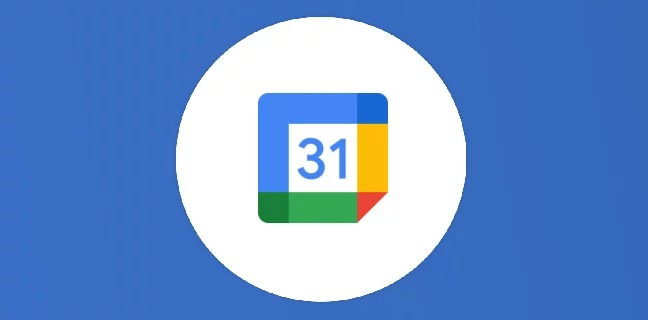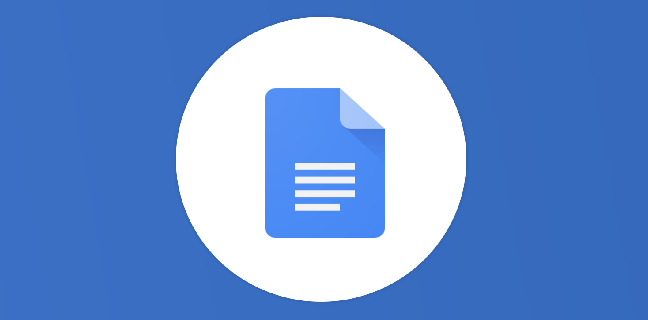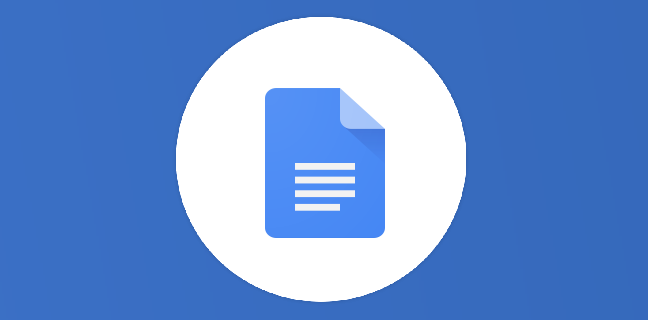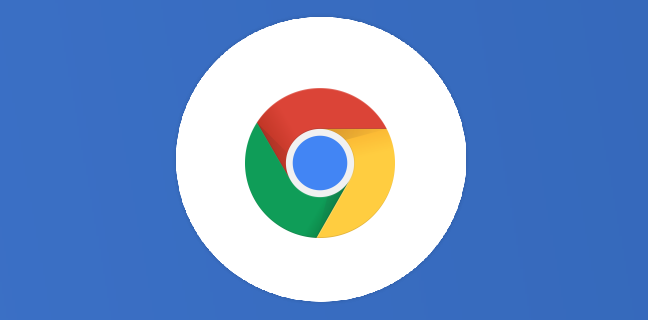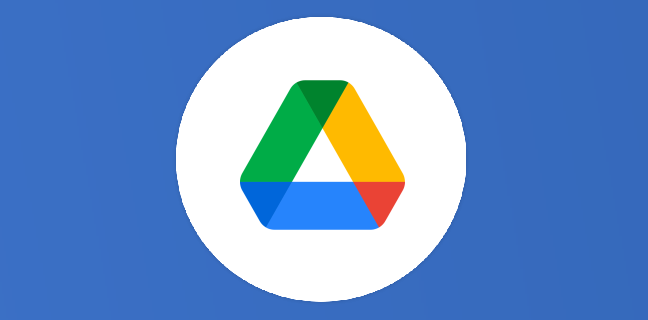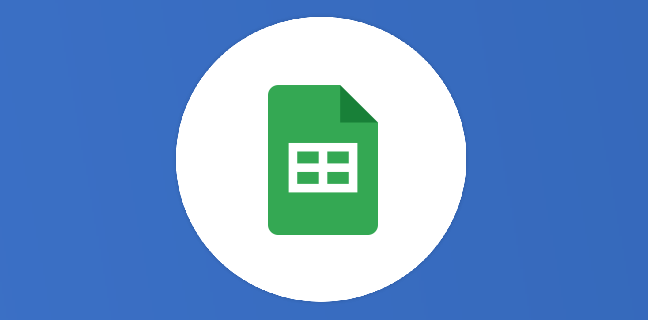Google Docs : construire des tables de matières percutantes
Avec la nouvelle fonctionnalité de création des tables de matières, vous allez pouvoir créer des tables de matières pertinentes et, astuce supplémentaire, créer plusieurs tables différentes dans le même document ! Quoi ?? me direz-vous, […]

Ce que vous allez découvrir
- Créer une table de matières à partir des niveaux de titre
- Insérer une table des matières dans un document Google Docs
- Modifier une table des matières dans Google Docs
- Choisissez les niveaux de titre à afficher dans la table des matières
- Créer des tables de matières différentes et indépendants dans le même document Google Docs.
Google Docs : construire des tables de matières percutantes

Avec la nouvelle fonctionnalité de création des tables de matières, vous allez pouvoir créer des tables de matières pertinentes et, astuce supplémentaire, créer plusieurs tables différentes dans le même document ! Quoi ?? me direz-vous, ce n’est pas possible ?? et pourtant si, alors embarquement immédiat vers le bonheur, attachez vos ceintures, c’est parti mon kiki !
Créer une table de matières à partir des niveaux de titre
Rappel, pour construire une table des matières dans Google Docs, vous devez impérativement structurer votre texte avec des niveaux de titres de 1 à 6 (le maximum).
Cliquez sur un des niveaux de titres dans le menu déroulant de la feuille de styles pour appliquer le style au paragraphe sélectionné.
Insérer une table des matières dans un document Google Docs
Une fois que vous avez structuré votre document, cliquez sur « Insertion > Table des matières ».
Première modification et non des moindres ! Un nouveau modèle de table de matières fait son apparition : entre les déjà connus « Texte brut » et « Liens » se trouve le petit nouveau intitulé « Pointillés » !
Voici le résultat de l’insertion d’une table des matières avec pointillés.
Modifier une table des matières dans Google Docs
Après ce premier choc émotionnel, franchissons une nouvelle étape vers l’émerveillement en affichant le volet de modification des tables de matières.
Survolez la table des matières créée. Dans l’onglet
Veuillez créer un compte pour lire la suite de cette ressource
L’accès à cette ressource se fait gratuitement en créant un compte Numerifan. Les abonnements payants donnent également accès aux cours gratuits.

Cet article est réservé aux abonnés. Pourquoi ?
Fournir tout ce contenu nous demande beaucoup de temps, des ressources et une veille permanente. Accédez à ce contenu en rejoignant notre super communauté, pour tous nous remercier 💪
Besoin d'un peu plus d'aide sur Docs ?
Des formateurs sont disponibles toute l'année pour vous accompagner et optimiser votre utilisation de Docs, que ce soit pour votre entreprise ou pour vos besoins personnels !
Découvrir nos formations Docs
- Articles connexes
- Plus de l'auteur

 Sheets
Sheets  Agenda
Agenda  Forms
Forms  Apps Script
Apps Script  Gmail
Gmail  Chat
Chat  Meet
Meet  Contacts
Contacts  Chrome
Chrome  Sites
Sites  Looker Studio
Looker Studio  Slides
Slides  Docs
Docs  Drive
Drive  AppSheet
AppSheet  Admin Workspace
Admin Workspace 
 Android
Android  Chromebook
Chromebook  Equipements Google
Equipements Google  Google Cloud Platform
Google Cloud Platform  Google Photos
Google Photos  Maps
Maps  Youtube
Youtube